Service Center Chatクライアント・ログを収集するにはどうすればよいですか。
Service Centerは、共有ワーカーを介してチャット・サーバーと通信します。
共有ワーカーを有効にするには、Chromeブラウザを構成する必要があります。 チャット共有ワーカーは、チャット・エージェントが「サービス・センター」ページを開くと作成されます。 この構成は、ChromeのDeveloper Toolsで実行します。 このトピックのタスクを実行するには、次の情報が必要です。
- アプリケーションのネットワーク・ログ。
- チャット共有ワーカーのネットワーク・ログ。
- アプリケーションのブラウザ・コンソール・ログ。
- チャット共有ワーカーのブラウザ・コンソール・ログ。
前提条件
サービス・センターに移動した後で、チャットを使用できるようにする前に、次の操作を行います:
- 「メニュー」アイコン(「詳細」とも呼ばれる)をクリックします。
- ドロップダウン・リストから、「その他のツール」、「開発ツール」の順に選択します。
- Developer Toolsが新規ウィンドウとして表示される場合は、最小化します。 アプリケーション・ブラウザ・タブの下部に表示された場合は、次のステップに従って切り離します。
- 次のexample:
 に示すように、「メニュー」アイコンをクリックし、ウィンドウを分離するにはドッキング解除としてドック側値を選択
に示すように、「メニュー」アイコンをクリックし、ウィンドウを分離するにはドッキング解除としてドック側値を選択 - ウィンドウを最小化します。
- 次のexample:
チャット共有ワーカー用のChrome開発者ツールの起動
サービス・センターに移動した後で、チャットを使用できるようにする前に、次の操作を行います:
- 新しいブラウザ・ウィンドウを開き、次のように入力します:
chrome://inspect#workers - エージェントが構成され、チャットに対して有効になっている場合は、次のexample:
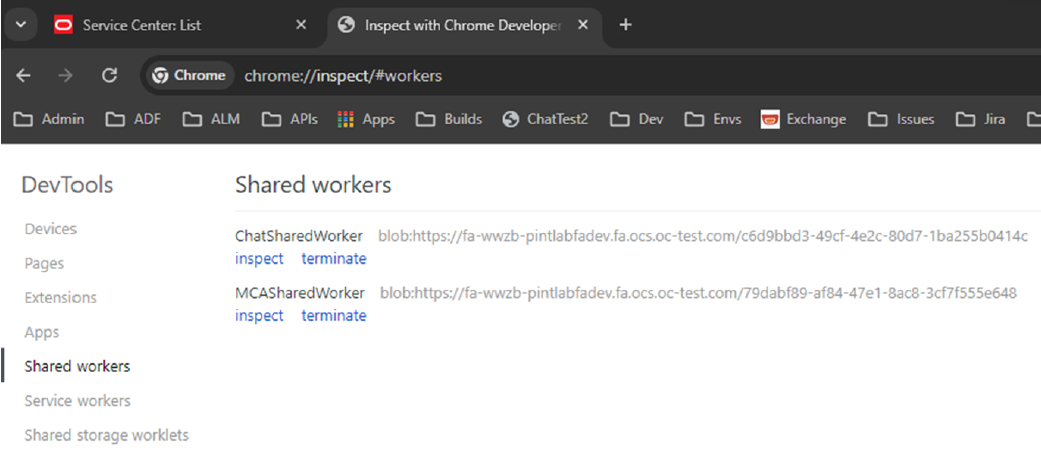 に示すように、
に示すように、ChatSharedWorkerが表示されます ChatSharedWorkerエントリで、「検査」リンクをクリックします。新しいChrome開発ツール・ウィンドウが表示され、次のexample:
 のようになります
のようになります- ウィンドウを最小化します。
ログ・ファイルを収集します。
共有ワーカーのネットワークHARファイルを取得
テスト・カジノを再現した後、次を実行してチャット共有ワーカー・ネットワークのログを保存します:
- ChatSharedWorker「開発者ツール」ウィンドウで、「ネットワーク」タブを選択します。
- 次のexample:
 に示すように、下矢印をクリックしてHARをエクスポート
に示すように、下矢印をクリックしてHARをエクスポート - ファイルに次のような名前を付けます:
ChatSW_<issue>.har. たとえば、ChatSW_timeout.harです。
Sharedworkerのログの取得
テスト・ケースを再現した後、チャット共有ワーカーのコンソール・ログを保存します。
- ChatSharedWorker「開発者ツール」ウィンドウで、次の例に示すようにコンソールタブを選択します:
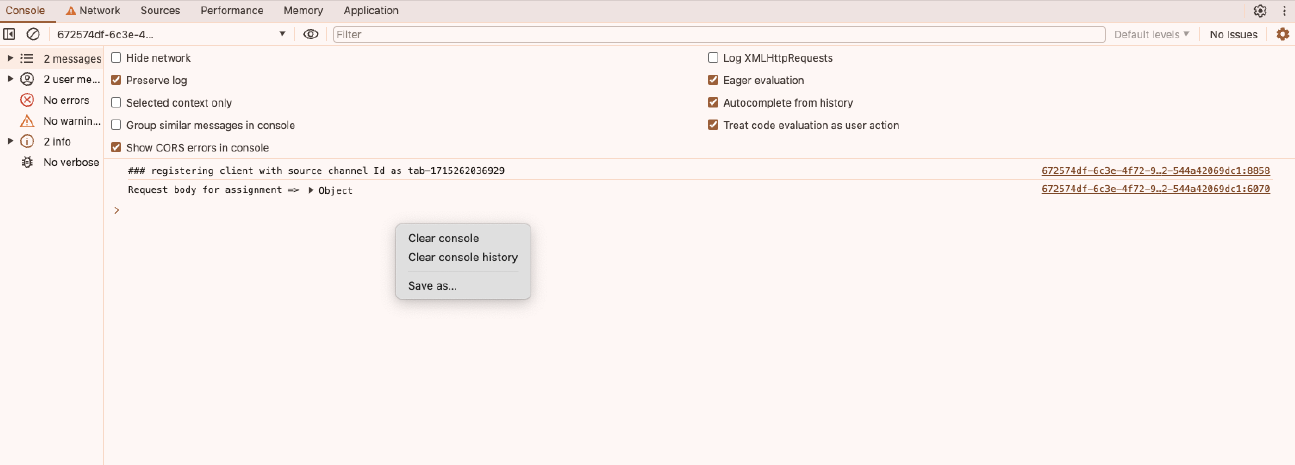
- レコードを右クリックし、「名前を付けて保存」を選択します。
- ファイルに次のような名前を付けます:
ChatSW_<issue>.log. たとえば、ChatSW_timeout.logです。
アプリケーション・ウィンドウ・ネットワークHARファイルの取得
テスト・ケースを再現した後、アプリケーションのネットワーク・ログを保存します。
- 「開発者ツール」ウィンドウで、「ネットワーク」タブを選択します。
- 次の例に示すように、下矢印をクリックしてHARファイルをエクスポートします:

- ファイルに次のような名前を付けます:
file app_<issue>.har. たとえば、app_timeout.harです。
アプリケーション・ウィンドウ・ログの取得
テスト・ケースを再現した後、アプリケーションDeveloper Tools Consoleのログを保存します。
- 「アプリケーション開発ツール」ウィンドウで、コンソールタブを選択します。
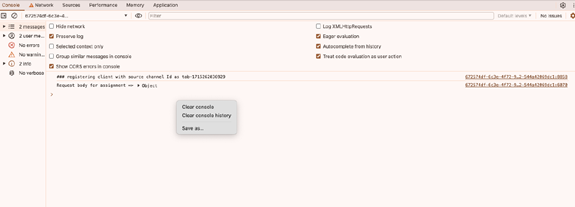
- レコードを右クリックし、「名前を付けて保存」を選択します。
- ファイルに次のような名前を付けます:
app_<issue>.log. たとえば、app_timeout.logです。